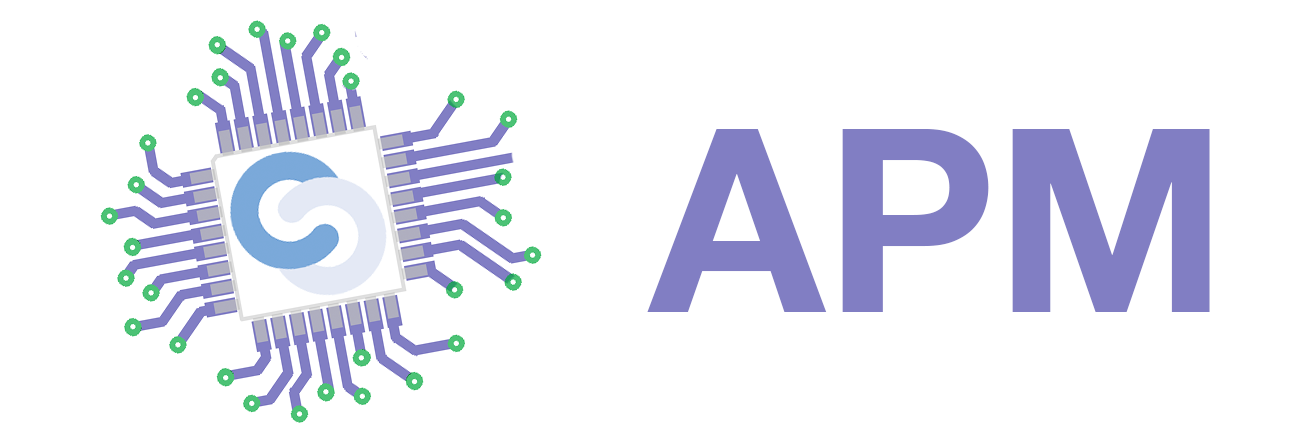Programarea FPGA-ului în Vivado
Pentru acest tutorial vom presupune că ați parcurs deja tutorialele: Creare proiect Vivado și Simulare modul Vivado fără nicio eroare în timpul simulării la tabul Messages (ignorați warning-urile momentan)
Pentru a programa FPGA-ul în Vivado trebuie să adăugăm un Constraint File:
- Click fie la "Add Sources", fie click dreapta în ferestra Sources sau folosim Alt+A
- Selectăm "Add or create constraints", apoi Next
- Click pe “Create File”, alegem un nume, de exemplu "nexys_a7", Ok, apoi Finish
- Ar trebui să vedem acum un fișier gol cu numele nexys_a7.xdc la Sources. (exemplu)
- Vom scrie în acest fișier gol tot conținutul acestui fișier de pe github: Nexys-A7-100T-Master.xdc. Cu ajutorul acestuia vom lega fiecare port al top modulului nostru (task01.v) la locații fizice de pe FPGA. Având la dispoziție următorul modul Verilog:
module task01( input in, output out ); assign out = in; endmodule
Ne propunem să legăm intrarea in la push-button-ul N17 (cel din centru), iar ieșirea out la ledul H17 (cel mai din dreapta). Pentru acest lucru vom analiza fișierul Nexys-A7-100T-Master.xdc: toate liniile sunt comentate. Există grupuri de linii comentate pentru semnalul de ceas, switches, LEDs, RGB LEDs,push-buttons, 7 segments, CPU Reset Button, Buttons etc. Ne vom concentra acum doar pe LEDs și Buttons. Vom decomenta linia 30:
set_property -dict { PACKAGE_PIN H17 IOSTANDARD LVCMOS33 } [get_ports { LED[0] }]; #IO_L18P_T2_A24_15 Sch=led[0]
și linia 77:
set_property -dict { PACKAGE_PIN N17 IOSTANDARD LVCMOS33 } [get_ports { BTNC }]; #IO_L9P_T1_DQS_14 Sch=btnc
apoi vom schimba parametrul primit de “get_ports” din LED[0] în out și din BTNC în in.
Cele două linii vor deveni astfel:
set_property -dict { PACKAGE_PIN H17 IOSTANDARD LVCMOS33 } [get_ports { out }]; #IO_L18P_T2_A24_15 Sch=led[0]
respectiv,
set_property -dict { PACKAGE_PIN N17 IOSTANDARD LVCMOS33 } [get_ports { in }]; #IO_L9P_T1_DQS_14 Sch=btnc
Putem lăsa celelalte linii comentate așa cum sunt le vom folosi în viitor pentru alte module. Salvați fișierul .xdc.
Următorul pas în programarea FPGA-ului este generarea bitstream-ului:
- În fereastra Flow Manager, în partea de jos apăsați pe ”Generate bitstream”
- În colțul din dreapta sus putem verifica progresul. (exemplu 1, exemplu 2, iar în final ar trebui să vedem "write_bitstream Complete").
- Fisierul .bit a fost scris cu succes, dar se află încă pe discul calculatorului, acesta trebuie transferat pe FPGA.
- Conectați plăcuța la computer prin cablul USB-microUSB din cutie, porniți plăcuța folosind switch-ul lângă care scrie POWER.
- Apăsați “Open Target” și apoi “Auto Connect” (exemplu)
- Procesul de auto conectare nu ar trebui să dureze mult și ar trebui să vedem opțiunea "Program device" sub Hardware Manager
installation_directory_vivado/data/xicom/cable_drivers/your_version/install_script/install_drivers/install_drivers_wrapper.bat
cu drepturi de administrator, iar apoi dă restart la sistem.
- și apoi să apăsăm Program dacă avem deja locația fișierului .bit la Bitstream file.
- În final ar trebui să avem un mesaj similar în Consolă și ledul “Done” aprins pe plăcuță.
- Dacă toți pașii au fost parcurși în mod corespunzător ledul H17 ar trebui să se aprindă cât timp butonul N17 este apăsat.
Dacă aveți sugestii de îmbunătățire a acestei pagini vă rog să trimiteți sugestiile pe mail la dosarudaniel@gmail.com. Sugestiile bune vor fi recomensate cu puncte bonus.